Aktivering og konfiguration af tastaturbaggrundsbelysningen på en bærbar computer
Du kan kun tænde tastaturets baggrundsbelysning på en bærbar computer, hvis den er installeret der. Denne funktion er ikke implementeret overalt, derfor skal du først og fremmest afklare, om der er en sådan tilføjelse, så du om nødvendigt kan finde ud af, hvordan du aktiverer eller konfigurerer den korrekt. Baggrundsbelysningen kan også have yderligere funktioner, men for at bruge dem skal du bruge specielle programmer.

Sådan finder du ud af, om der er en sådan funktion på en bærbar computer, funktioner ved inklusion
Ikke alle modeller er udstyret med baggrundsbelysning, men hvis du følger et par enkle anbefalinger, kan du hurtigt finde ud af dets tilstedeværelse og forstå funktionerne ved inklusion. På trods af de mange muligheder på markedet, er processen altid omtrent den samme:
- Den nemmeste måde er at læse brugsanvisningen til den bærbare computer, hvis du har den ved hånden. Meget ofte kan du nemt finde en elektronisk version, normalt skrives den til en disk med drivere (hvis tilgængelig).
- Hvis du har internetadgang, kan du gå til producentens tekniske supportwebsted og finde din model gennem kataloget. I teknisk information er tilstedeværelsen af baggrundsbelysning normalt beskrevet separat, så det vil ikke være svært at afklare dette problem.
- En anden løsning er at indtaste en forespørgsel i søgefeltet i browseren og læse resultaterne. Du kan bare gå til et af de tematiske fora og finde en tråd dedikeret til din model. Hvis der ikke er data der, kan du stille et spørgsmål og få svar fra andre brugere.
- Det er værd at omhyggeligt undersøge knapperne, hvis en af dem har et lille billede af tastaturet, så er der højst sandsynligt en baggrundsbelysning i modellen. Ofte er dette symbol fremhævet i en anden farve for synlighed, hvilket vil forenkle søgningen yderligere.
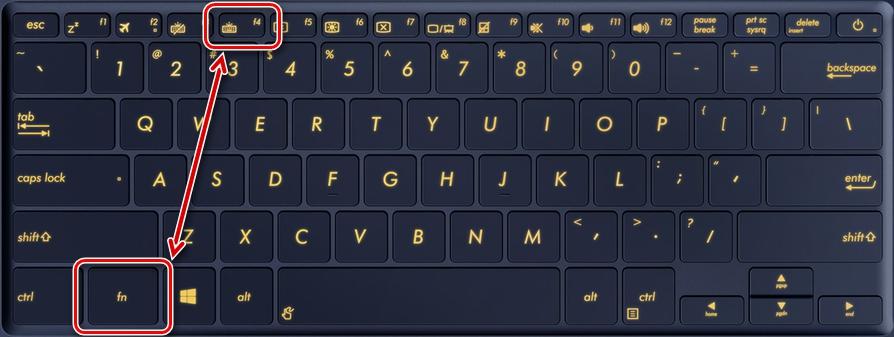
Hvis det viste sig, at den bærbare model har baggrundsbelysning, men knapperne lyser aldrig op, skal du finde ud af funktionerne ved inklusion. Oftest er et symbol med et tastatur placeret på den funktionelle række af taster (F1-F12) eller på pilene. For at aktivere skal du hold Fn-knappen og den med baggrundsbelysningssymbolet nede samtidigtkombinationer kan variere. Normalt tænder den derefter.
En anden mulighed er en separat knap placeret ved siden af eller på hovedtastaturet. Sådanne løsninger findes også i nogle modeller, det er stadig nemmere her - du skal bare trykke for at tænde lyset.

Hvis den forkerte kombination trykkes ved en fejl, kan du deaktivere den funktion, som den utilsigtede tastkombination er ansvarlig for, ved at trykke på dem igen.
Beskrivelse af at tænde og slukke for baggrundslyset afhængigt af producenten
For at tænde for tastaturets baggrundsbelysning på en bærbar computer, skal du vælge det relevante afsnit og studere oplysningerne for et bestemt mærke. Normalt er dette nok til at forstå emnet, hvis systemet er i orden, og der ikke er nogen fejl eller nedbrud.
Asus
I Asus bærbare computere skal du oftest holde Fn + F4 knapkombinationen nede for at tænde for tastaturets baggrundsbelysning. Hvis du holder den nede et stykke tid, kan du øge lysstyrken.
Hvis du trykker på F3-tasten i stedet for F4, slukkes belysningen. Og hvis du holder uden at slippe, så vil lysstyrken gradvist falde til den ønskede grænse.
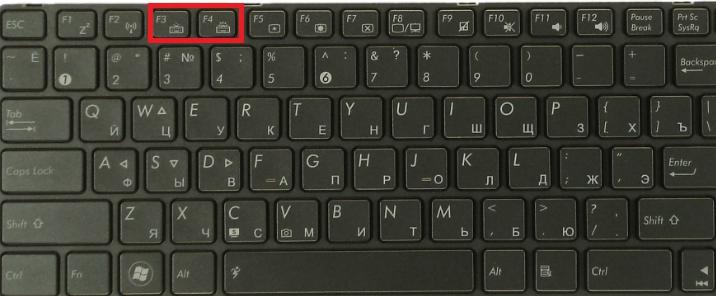
Nogle Asus-modeller har en indbygget lyssensor. Hvis den er aktiv, tændes baggrundsbelysningen automatisk, når lysniveauet er under den indstillede norm.
Videoinstruktion til opsætning af Asus:
Acer
I udstyr fra denne producent tændes lyset oftest ved at trykke på Fn- og F9-tasterne samtidigt. Hvis du skal deaktivere funktionen, skal du trykke på den samme kombination - alt er enkelt.
Nogle avancerede modeller har en knap kaldet Keyboard backlight. I dette tilfælde tændes og slukkes belysningen ved at trykke på den. Oftest er det placeret på venstre side.
Videoen hjælper dig med at tænde baggrundsbelysningen af tasterne på Acer Nitro5
Lenovo
Denne producent producerer mange billige modeller, så de findes ofte blandt brugerne. Alt er enkelt i det - for at starte baggrundsbelysningen skal du klikke på Fn- og Space-tasterne, den tændes med medium lysstyrke.
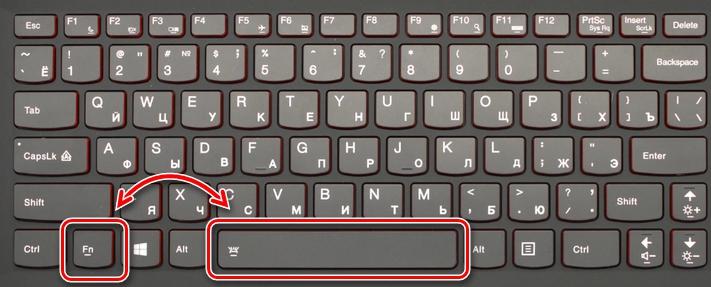
Skal du øge intensiteten af baggrundsbelysningen, skal du igen holde ovenstående kombination af knapper nede. Det samme skal gøres, hvis du vil slukke lyset helt. Der er ingen andre muligheder i Lenovo, hvilket i høj grad forenkler processen.
Lenovo bærbar opsætning video.
Sony
I bærbare computere fra denne producent skal du styre knappernes baggrundsbelysning med ved hjælp af VAIO Control Center. I den er "tastatur" -elementet valgt, hvor der er fanen "tastaturbaggrundsbelysning".
Oftest er systemet konfigureret til automatisk at tænde og slukke afhængigt af belysningen omkring. Hvis funktionen ikke er nødvendig, skal du sætte en prik på punktet "Tænd ikke" og gemme ændringerne.
I øvrigt! Du kan vælge en tilstand, så knappens baggrundslys ikke tændes, når den bærbare computer kører på batteristrøm. I dette tilfælde, hvis udstyret er forbundet til netværket, vil alt fungere normalt, og hvis det er drevet af et batteri, lyser lyset ikke for at spare energi.
Også i applikationen kan du vælge driftstilstand, når den er inaktiv. Der er muligheder for at slukke for belysningen efter 10, 30 og 60 sekunder. Eller du kan sætte en fugl på emnet, der forbyder at slukke lyset, selvom den bærbare computer er inaktiv i meget lang tid.
Video reparation af SONY bærbar computer.
Samsung
I mange Samsung-modeller tænder baggrundsbelysningen automatisk på grund af den indbyggede fotocelle. Hvis dette ikke sker, bør du prøve at aktivere det med tastekombinationen Fn og F4.
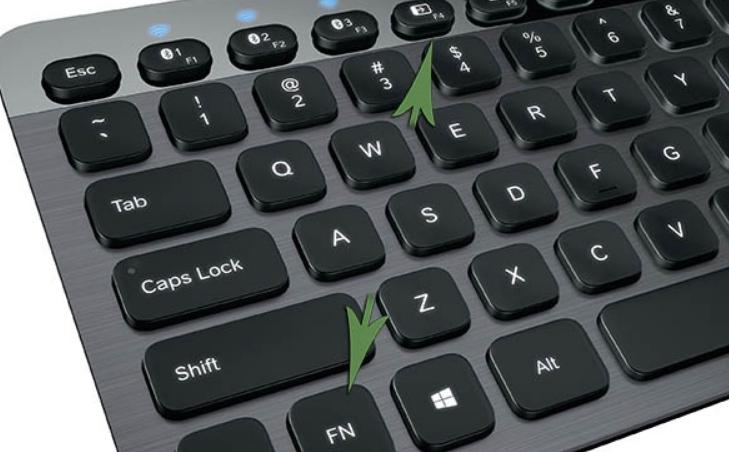
Hvis denne mulighed ikke hjælper, skal du kigge efter knappen med billedet af en lommelygte og trykke på den samtidigt med Fn eller F4. Sluk med samme kombination.
HP
For at HP bærbare computere skal have baggrundsbelysning, skal du købe modeller fra Pavilion-linjen, de har altid denne funktion. Normalt fungerer alt som standard, men nogle gange skal du tænde lyset på en af følgende måder:
- I nogle modifikationer er F5- eller F12-knappen ansvarlig for dette, det hele afhænger af modellen.
- Hvis der er et symbol med tre vandrette prikker i venstre side af rummet, så kan du tænde baggrundsbelysningen ved at trykke på denne knap og Fn samtidigt. Den er deaktiveret på samme måde.
- I DV6-serien af modeller er der en separat knap, der er ansvarlig for baggrundsbelysningen, angivet med tre vandrette prikker.
Når lyset slukkes hurtigt, og det forårsager gener, skal du indstille timeoutet til et passende tidspunkt. For at gøre dette skal du gå til BIOS og finde punktet "Avanceret" der. I den skal du vælge fanen "Indbyggede enhedsindstillinger", hvor du holder musemarkøren over linjen "Timeout for baggrundsbelysningstastatur" og tryk på mellemrumstasten for at åbne indstillingerne.

I vinduet, der åbnes, skal du vælge en forsinkelse, så baggrundslyset slukker på et passende tidspunkt. Der kan du også slå denne funktion fra, hvis det er nødvendigt, så knapperne lyser konstant.
Når du har set videoen, vil du lære, hvordan du aktiverer FN-tasterne på en HP bærbar computer
Dell
Dell bærbare computere har forskellige muligheder for at tænde lyset på tastaturet, det hele afhænger af modellen. Kombinationen består altid af to knapper, den første er altid uændret - "Fn", og den anden kan være F6, F8 eller F10.
Det er også muligt at konfigurere tilstanden gennem BIOS. Der i fanen "Systemkonfiguration" er der et element "Tastaturbaggrundsbelysning", i det skal du vælge indstillingerne. I Dæmp-tilstand vil lysstyrken være medium, og i Bright-tilstand vil den være maksimal. Der kan du deaktivere funktionen, så den ikke virker. Dette er den eneste måde at justere lysstyrken på.
Videoeksempel på at tænde for tastaturets baggrundsbelysning på Dell via BIOS
Huawei
Dette mærke er også begyndt at producere højkvalitets Huawei MateBook bærbare computere, som ligner den velkendte MacBook ikke kun i navn, men også i udseende. I nogle modifikationer er der en separat knap til at tænde for den, som fungerer i 3 tilstande - slukket, dæmpet lys og kraftigt baggrundslys.
For nogle modeller skal du trykke på en kombination af Fn og en af funktionsrækketasterne med et baggrundsbelysningsikon. Systemet i dette tilfælde er det samme - det første tryk tænder det dæmpede lys, det andet tryk lyser, og det tredje slukker det.
MSI
Virksomheden producerer bærbare computere til gamere, så i næsten alle modeller er tasterne baggrundsbelyste, og i mange er belysningen gjort unik for at skelne udstyr fra det generelle sortiment. I dette tilfælde kan mulighederne for inkludering og indstillinger variere.

Oftest er der en separat knap øverst på MSI notebooken over hovedtastaturet. Eller du skal trykke på en af genvejstasterne i kombination med Fn. Indstillingen kan også foretages med knapper, kombinationerne er forskellige.
Mange modeller har et særligt værktøj, der ikke kun indstiller baggrundsbelysningsparametrene, men også kan ændre dets farver eller give en iriserende effekt.
For at slukke lyset skal du trykke på det samme som for at tænde det, men i nogle tilfælde skal du klikke på Fn-knappen flere gange i træk.
macbook
I alle de nyeste modeller fra denne producent tænder baggrundsbelysningen automatisk, når belysningen falder under et acceptabelt niveau. Den indbyggede lyssensor er ansvarlig for dette. Nogle driftsparametre konfigureres manuelt via genvejstaster.
For at indstille den tid, systemet skal virke, når det er inaktivt, skal du klikke på elementet Boot Camp, som er placeret på proceslinjen. Der skal være en fane Boot Camp kontrolpanel, hvor indstillingerne er angivet.
Fra videoen vil du forstå, hvad du skal gøre, når tastaturets baggrundslys ikke virker på en MacBook
Microsoft overflade
Hvis du bruger denne hybrid bærbare model, så er det ikke svært at justere baggrundsbelysningen på knapperne. For at tænde lyset eller øge dets lysstyrke, skal du bruge tryk og hold Alt- og F2-knapperne nede på samme tid.
Hvis du har brug for at reducere lysstyrken, så brug tastaturgenvej Alt og F1. Der er ingen andre indstillinger.
Sådan ændres tastaturets baggrundsbelysningsfarve
Først og fremmest er det nødvendigt at afklare, hvilke lysdioder der bruges til at belyse tastaturet i den bærbare computer. Hvis de er ensfarvede, så vil du ikke være i stand til at ændre farven på grund af indstillingerne. Men hvis de står RGB dioder, så er det nemt at justere forskellige nuancer. Det vigtigste er at forstå funktionerne i processen, som afhænger af den bærbare model:
- På Dell-modeller skal du indtaste BIOS og i systemindstillingerne finde punktet "RGB Keyboard Backlight". Der kan du ændre standardfarverne (grøn, hvid, blå og rød) eller tilføje brugerdefinerede muligheder, til dette er der specielle inputfelter i højre side af skærmen.Når du har foretaget ændringer, skal du sørge for at gemme dem, så kan du afslutte BIOS og genstarte den bærbare computer.
- Mange bærbare computere bruger apps til at justere og justere farver. Det kan både være udviklinger for et specifikt mærke og universelle programmer (for eksempel Steel Series Engine), som giver dig mulighed for at arbejde med de fleste modeller.
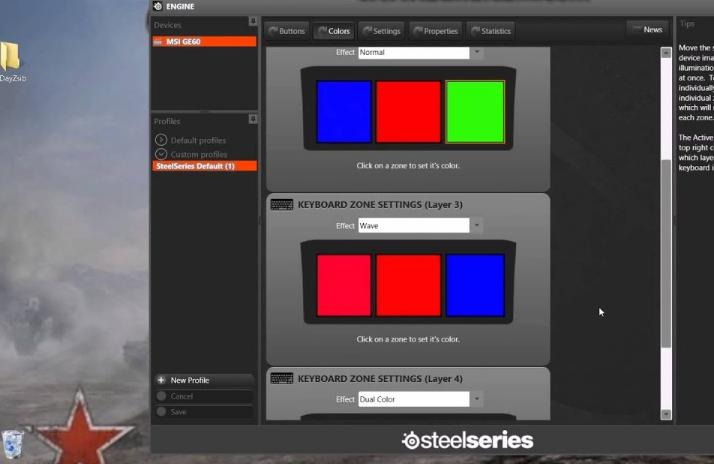
Hvis det ønskes, kan du ændre farven på knapperne, selv i varianter, hvor der ikke er en sådan funktion. Der er to løsninger, den ene er enklere og den anden er sværere:
- Adskil tastaturet og sæt en gennemsigtig film af den ønskede farve på alle gennemsigtige elementer, som lyset passerer igennem (disse kan kun være bogstaver eller omrids af knapper). Arbejdet er enkelt, men omhyggeligt og kræver nøjagtighed. Som et resultat vil skyggen ændre sig til den ønskede.
- Den anden måde er mere radikal. Det bør bruges af nogen, der ved, hvordan man arbejder med en loddekolbe. Det er nødvendigt at vælge lysdioder med de samme egenskaber og fastgørelse, der er installeret i baggrundsbelysningen, men brug ikke almindelige, men farvede. Lod diode efter diode i orden og lod en ny på plads.

Loddedioder du kan også bruge en lille brænder, der opvarmer sædet i kort tid for at smelte loddet.
Hvis systemet blev geninstalleret, skal du installere drivere til alle enheder, der bruges i den bærbare computer, inklusive tastaturbaggrundsbelysning. Uden dette vil belysningen ikke fungere, desuden fungerer selve tastaturet muligvis ikke korrekt, især hvis der er ekstra taster.
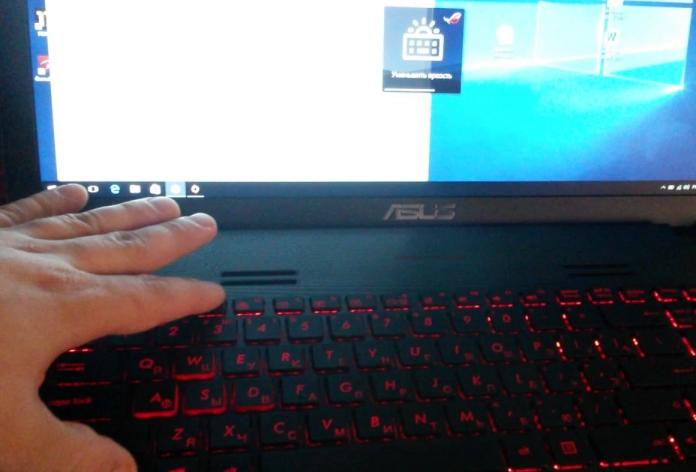
Hvis du ikke har en driverdisk ved hånden, kan du finde den online. For at gøre dette skal du kende din enheds model og indtaste en forespørgsel i en søgemaskine. Det er bedre at downloade driveren fra det officielle websted producent eller fra kendte portaler med et godt omdømme. Oftest skal du genstarte den bærbare computer for at ændringerne kan træde i kraft.
Hvorfor baggrundsbelysningen ikke virker, mulige årsager og løsninger
Hvis den bærbare model har baggrundsbelysning, men den ikke tænder med den ønskede tastekombination, kan der være flere årsager. De er forskellige fra hinanden, så du skal forstå hver enkelt:
- Baggrundsbelysningen er deaktiveret i BIOS. Den mest almindelige situation er, når du skal ind i BIOS, finde den passende fane og sætte en prik ud for tændt (eller fjerne det modsat nedlukningen). Funktionerne afhænger af den bærbare model, der er detaljerede oplysninger på netværket, så det er nemt at finde ud af det.
- Du skal opdatere Windows 10. Ofte opstår overtrædelser på grund af hardwarefejl eller forældede drivere, hvilket fører til konflikter og baggrundsbelysningen holder op med at virke. Opdatering og fejlfinding hjælper med at løse problemet.
- Hvis baggrundslyssensoren er ansvarlig for at tænde, kan det være årsagen til fejlen. På grund af sensorens svigt vil lyset ikke tænde selv gennem knapperne, så det skal udskiftes.
- Nogle gange er problemet i baggrundsbelysningskontrolkredsløbet på bundkortet. I dette tilfælde skal du give den bærbare computer til tjenesten for at rette opdelingen.
- Årsagen kan også være indtrængen af fugt i tastaturet. I dette tilfælde kan du prøve at rense den, hvis dette ikke hjælper, skal du udskifte knapblokken.

Det er ikke svært at finde ud af, hvordan du tænder og konfigurerer tastaturets baggrundsbelysning på en bærbar computer, hvis du studerer modellens funktioner og aktiverer arbejdet i BIOS. Hvis problemet derefter ikke er løst, skal du kigge efter en fejl og rette den.
